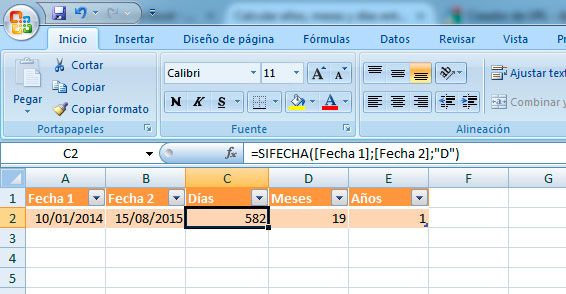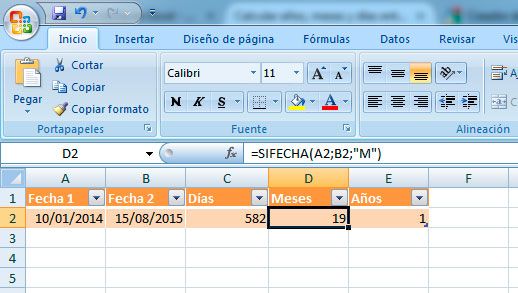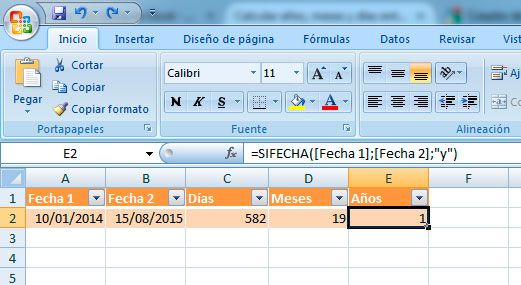Cómo restar fechas en Excel
Como bien sabrás, Microsoft Excel se trata del programa para realizar operaciones y gestiones por excelencia. El software ofrece tantas opciones y funciones que sabemos que resulta una tarea ardua conocerlo todo al milímetro, incluso los primeros pasos con esta herramienta pueden parecer abrumadores, ¡pero créenos si te decimos que es bastante más sencillo de lo que parece!
Para ampliar tus conocimientos, vamos a explicarte cómo puedes restar fechas en Excel de una forma sencilla. Podremos hacerlo de distintas maneras, dependiendo del resultado que deseemos mostrar. Con el siguiente tutorial de Excel, obtendremos como resultado los días, meses y años entre dos fechas. Además, tenemos la opción de utilizar funciones de Excel y plantillas de Excel para realizar distintas operaciones y aplicar diversos formatos a la hoja de cálculo.
Restar fechas en Excel y obtener días
Si queremos restar dos fechas en Excel y obtener días como resultado podremos utilizar las funciones de Excel de Fecha y Hora como la siguiente fórmula =SIFECHA([Fecha 1];[Fecha 2];”D”) estando situada la fecha 1 en la celda A2 y la fecha 2 en la celda B2.
Restar fechas en Excel y obtener meses
Podremos restar dos fechas en Excel y obtener meses como resultado usando la siguiente sintaxis =SIFECHA([Fecha 1];[Fecha 2];”M”). También podríamos utilizar la siguiente fórmula que sería equivalente a la anterior =SIFECHA(A2;B2;”M”).
Restar fechas en Excel y obtener años
Para aprender a restar dos fechas en Excel y obtener años, emplearemos la siguiente sintaxis =SIFECHA([Fecha 1];[Fecha 2];”y”). Otra alternativa equivalente a esta fórmula sería =SIFECHA(A2;B2;”Y”).
Otras operaciones de Excel que podrían interesarte
A continuación te dejamos algunas otras operaciones de Excel que te ayudarán a realizar cálculos básicos, y algunos no tan básicos:
- ¿Cómo sumar filas en Excel?
- ¿Cómo sumar matrices en Excel?
- ¿Cómo sumar celdas en Excel?
- ¿Cómo restar en Excel?
- ¿Cómo restar horas en Excel?
- ¿Cómo restar porcentajes en Excel?